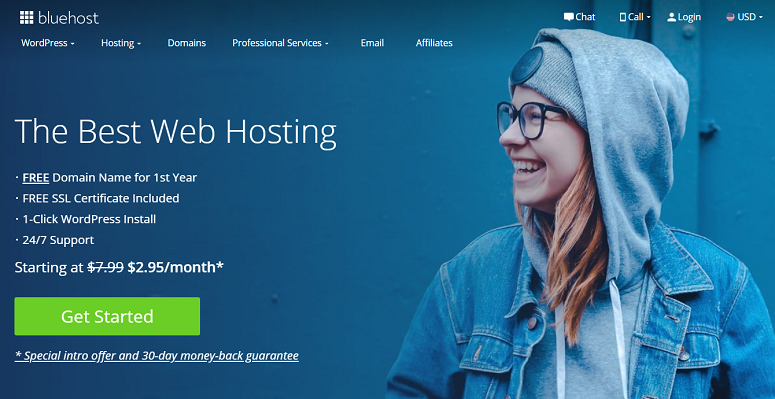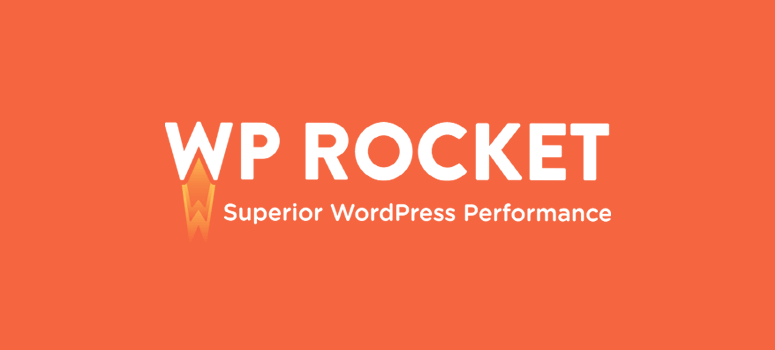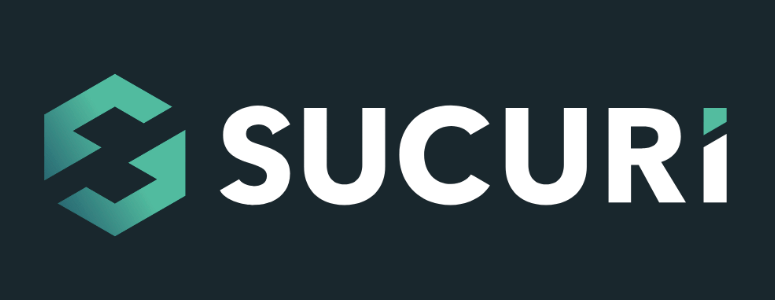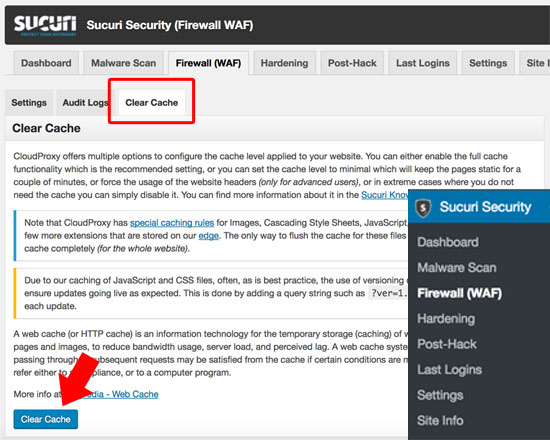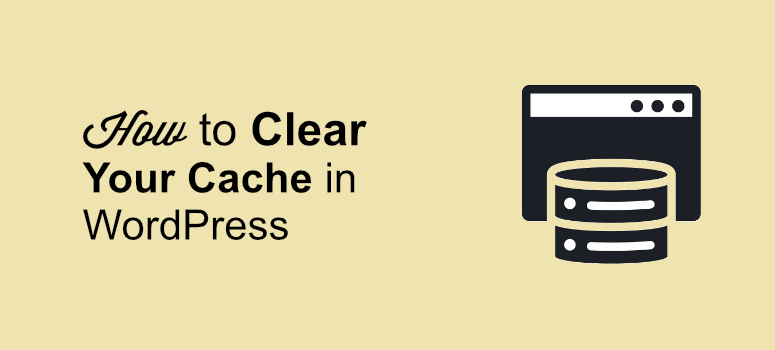
Deseja melhorar o desempenho de seu site WordPress?
O armazenamento em cache faz com que seu site seja carregado rapidamente. Portanto, ao ativar o armazenamento em cache em seu site WordPress, você pode oferecer uma melhor experiência de navegação aos seus visitantes.
No entanto, é importante que você limpe o cache ocasionalmente para garantir que o site funcione da melhor forma possível.
Neste guia, mostraremos exatamente como limpar o cache no WordPress. Mas, antes disso, vamos ver como o cache funciona e por que você deve limpá-lo de vez em quando.
O que é o cache e por que ele é importante
Cache é o processo de armazenamento de dados em uma área de armazenamento temporário chamada cache. Ele cria e salva uma versão estática de informações solicitadas com frequência para que possa atender a solicitações futuras com mais rapidez.
Quando você está procurando uma informação no WordPress, a renderização e a obtenção das informações exigem que as consultas sejam enviadas ao banco de dados. Em seguida, as respostas precisam ser enviadas de volta.
Isso aumenta a carga do servidor.
Mas, ao ativar o armazenamento em cache, você pode pular essas etapas, pois ele criará e apresentará uma cópia estática das informações solicitadas. Isso reduz a carga do servidor e realmente aumenta a velocidade de carregamento da sua página.
Por que limpar o cache do seu site WordPress?
Às vezes, o cache não consegue detectar novas alterações ocorridas em um site porque ainda está usando o conteúdo estático baixado para carregar os resultados.
Portanto, em vez de carregar a nova versão, ele continua a carregar a versão antiga. Isso pode impedir que os usuários vejam as alterações mais recentes e a versão atualizada do seu site.
A limpeza do cache pode impedir que isso aconteça. Além disso, ela também traz vários outros benefícios. Aqui estão alguns dos motivos pelos quais o cache do WordPress é importante.
- Ele otimiza a velocidade e o desempenho de seu site.
- Ele reduz a carga em seu servidor de hospedagem, o que economiza memória do servidor e operações de E/S. Isso pode ser uma grande vantagem para usuários com planos de hospedagem limitados.
- Ele aumenta a velocidade de carregamento, que é um importante fator de classificação no Google. Como o armazenamento em cache aumenta a velocidade de carregamento, seu site poderá ter uma classificação mais alta no Google (desde que você tenha um bom conteúdo e siga outros parâmetros de SEO).
Agora vamos ver passo a passo como limpar o cache no WordPress.
Etapa 1: Limpando o cache do navegador
A primeira etapa para limpar o cache do WordPress é limpar o cache do navegador. Hoje, usaremos o Google Chrome como nosso navegador. Basta clicar no ícone do Menu com três pontos verticais no canto superior direito da tela. Aqui você verá a guia Configurações. Agora, nessa página, no menu à esquerda, abra Privacidade e segurança ” Limpar dados de navegação.
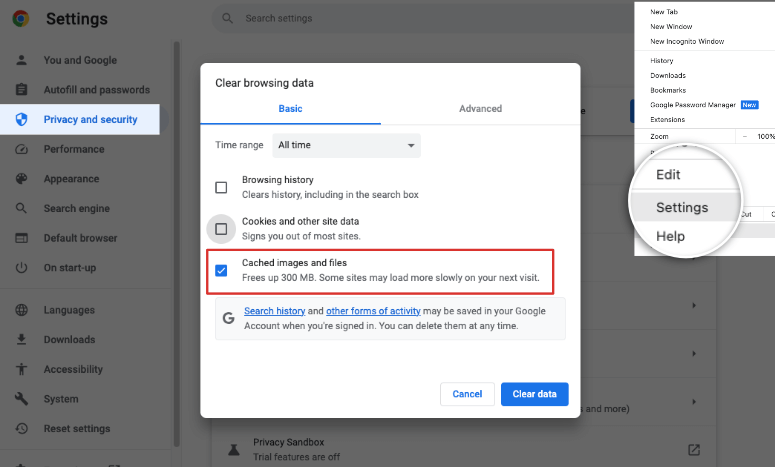
Você verá um pop-up aparecer na tela. Aqui você pode selecionar o conteúdo que deseja remover ou excluir do seu histórico de navegação. Não se esqueça de selecionar a opção de imagens e arquivos armazenados em cache. Quando terminar, clique no botão Limpar dados.
É isso aí. Os dados de seu navegador serão limpos. O tempo necessário para limpar seu histórico de navegação pode variar, dependendo da quantidade de dados armazenados.
Etapa 2: Limpando o cache com seu host da Web
Vamos ver agora como limpar o cache em algumas das opções populares de hospedagem gerenciada do WordPress.
1. Limpando o cache no WP Engine
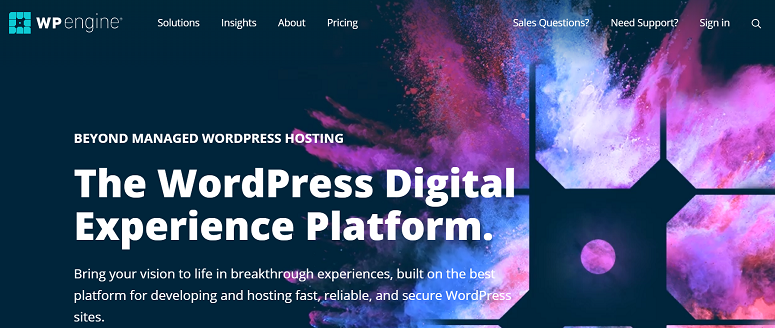
O WP Engine é um dos mais populares provedores de serviços de hospedagem gerenciada de WordPress. Se você hospedar seu site com o WP Engine, não precisará instalar um plugin de cache separadamente, pois eles executam sua própria solução de cache.
Você pode limpar o cache do WP Engine diretamente da área de administração do WordPress. Para isso, você precisa clicar no item de menu WP Engine na barra de administração e, em seguida, na opção Configurações gerais, clicar no botão Limpar todos os caches.
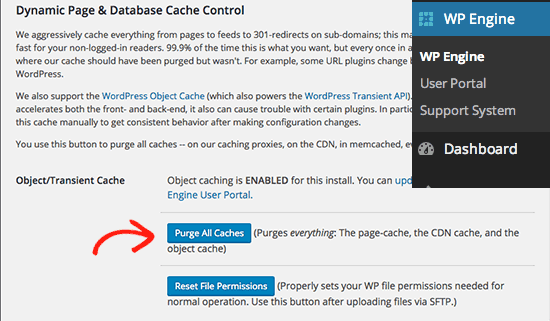
Seu cache será limpo automaticamente.
2. Limpando o cache na Bluehost
A Bluehost é um dos provedores de serviços de hospedagem mais populares que oferece um nome de domínio gratuito, SSL gratuito e segurança incrível.
Limpar seu cache na Bluehost é muito fácil. Basta acessar o painel do WordPress e clicar no botão Caching na barra de ferramentas de administração. Passe o mouse sobre essa opção. Você verá uma opção chamada Purge All (Limpar tudo).
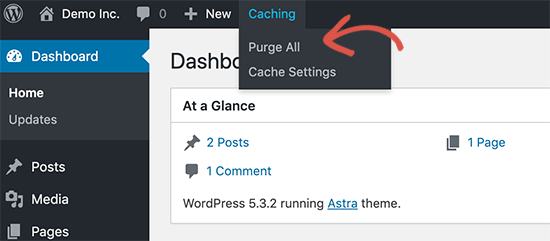
Basta clicar nele, e a Bluehost se certificará de que todos os arquivos de cache do WordPress foram limpos. Clique aqui para saber mais sobre a Bluehost.
3. Limpando o cache no SiteGround
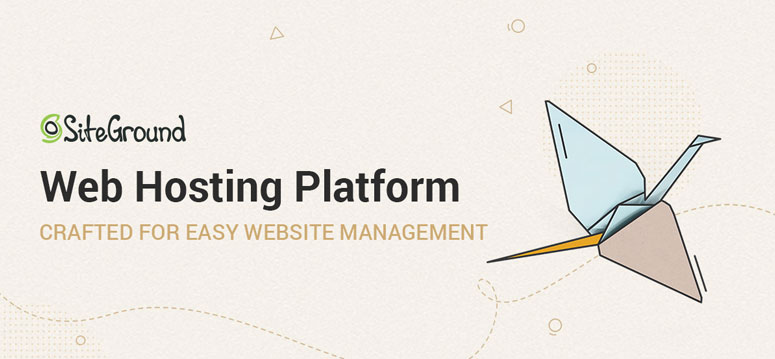
Assim como a Bluehost, o SiteGround é um nome popular quando se trata do negócio de hospedagem na Web. Se seu site estiver hospedado no SiteGround, é fácil limpar o cache.
Você pode fazer isso diretamente no painel de administração do WordPress. Mas, para isso, é necessário instalar o plug-in SG Optimizer da SiteGround. Em seguida, você verá um novo botão na barra de ferramentas do painel chamado Purge SG Cache.
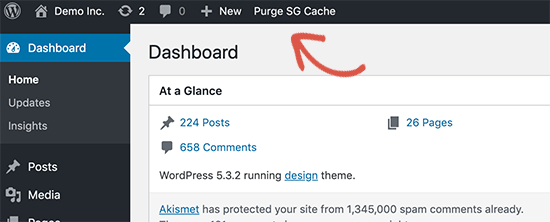
Clique nesse botão para que o cache seja limpo.
Se você não quiser instalar outro plug-in, também não há problema algum. Basta fazer login na sua conta do SiteGround e acessar a página Ferramentas do site ” Velocidade ” Cache.
Agora, vá para a guia Dynamic cache (Cache dinâmico ). Clique no ícone de menu ao lado do nome de seu domínio e selecione a opção Flush cache.
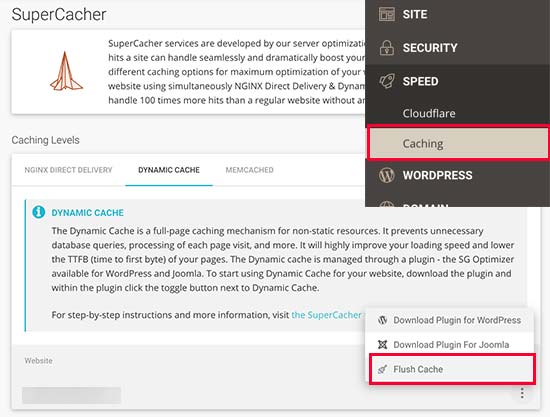
E é isso. Seu cache será limpo.
Etapa 3: Limpar o cache em seus plug-ins de cache do WordPress
Esta etapa é para aqueles que têm um plugin de cache do WordPress instalado em seu site. A maioria dos plug-ins de cache permite que você limpe o cache na própria página de configurações. Aqui, mostraremos como fazer isso em alguns dos plug-ins de cache mais populares.
1. Limpando o cache no WP Rocket
O WP Rocket é um dos plug-ins de cache mais avançados que trabalha constantemente na criação de uma versão em cache do seu site. Dessa forma, você pode oferecer a melhor experiência de usuário possível aos seus visitantes.
Se você estiver usando o WP Rocket em seu site, veja como limpar o cache. Basta acessar Configurações ” WP Rocket. Agora, clique no botão Clear Cache (Limpar cache ) em Quick Actions (Ações rápidas).
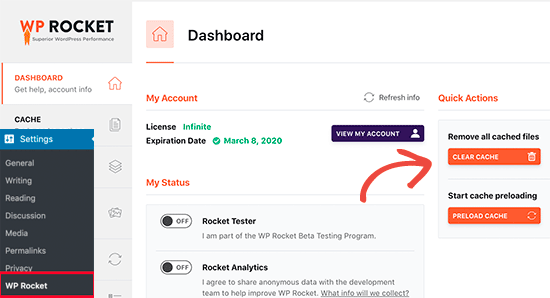
E é só isso. O plug-in limpará automaticamente todos os arquivos em cache do seu site.
2. Limpando o cache no W3 Total Cache
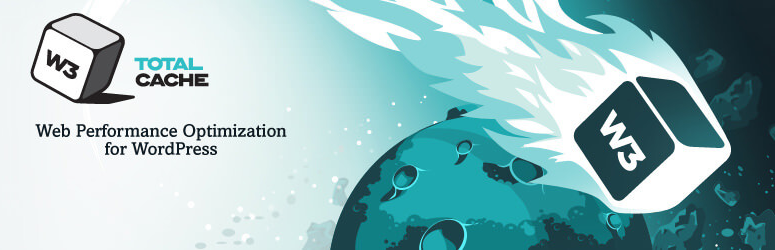
Com o W3 Total Cache, a limpeza do histórico de navegação pode ser feita em minutos com apenas um clique. Tudo o que você precisa fazer é acessar o painel do WordPress e clicar em Desempenho no lado esquerdo do painel. Agora, clique em Empty all caches (Esvaziar todos os caches).
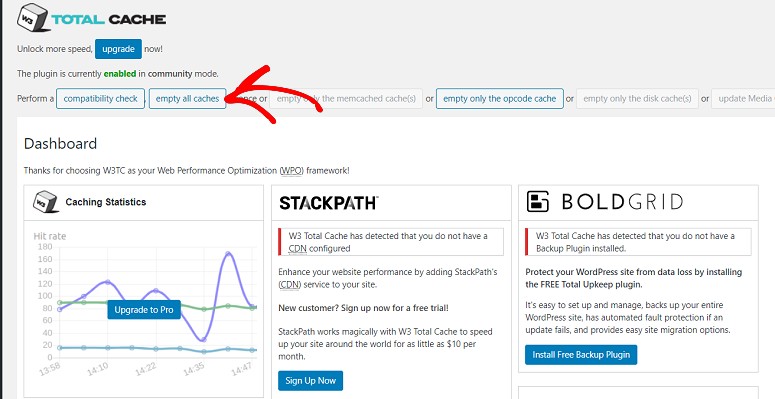
Após alguns minutos, todo o seu cache será removido automaticamente.
3. Limpando o cache no plug-in WP Super Cache
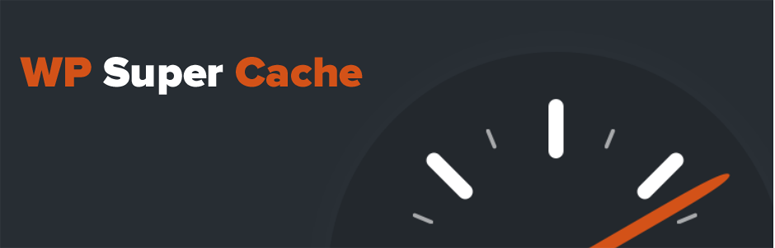
O WP Super Cache é um dos plug-ins mais populares do WordPress que permite baixar arquivos HTML estáticos para o seu site WordPress. Limpar o cache com esse plug-in é rápido e fácil.
Basta acessar o site do WordPress e clicar em Settings “ WP Super Cache. Agora, clique na opção Excluir cache.
E seu cache será limpo.
Etapa 4: Limpando o cache no firewall de aplicativos da Web
Muitas pessoas usam um firewall do WordPress para proteger seus sites contra ameaças à segurança. O Sucuri Security é um plugin de firewall popular.
Se você usa o Sucuri Security, pode usar o seguinte método para limpar o cache. No painel do WordPress, acesse o menu Sucuri ” Firewall (WAF). Agora, clique em Clear Cache (Limpar cache).
O cache do firewall deve estar vazio.
É isso aí! Esperamos que este artigo o ajude a limpar o cache do seu site e a melhorar a experiência dos seus usuários.
E, embora os plug-ins de cache tornem seu site mais rápido, a execução de uma auditoria de segurança garantirá que seu site permaneça seguro. Portanto, se você gostou deste artigo, talvez também queira saber mais:
- O guia completo de segurança do WordPress (para iniciantes)
- Como fortalecer seu site WordPress para impedir a entrada de hackers
- Melhores plug-ins de firewall do WordPress para segurança e proteção
Esse recurso terá tudo o que você precisa para garantir que seu site seja totalmente seguro.